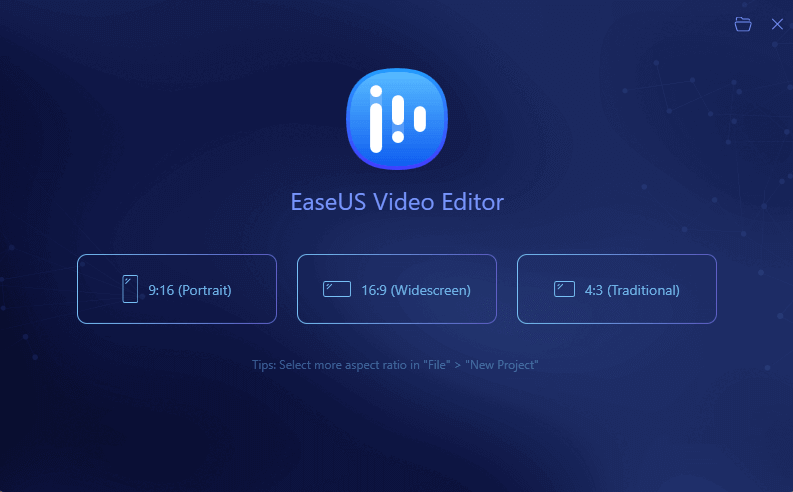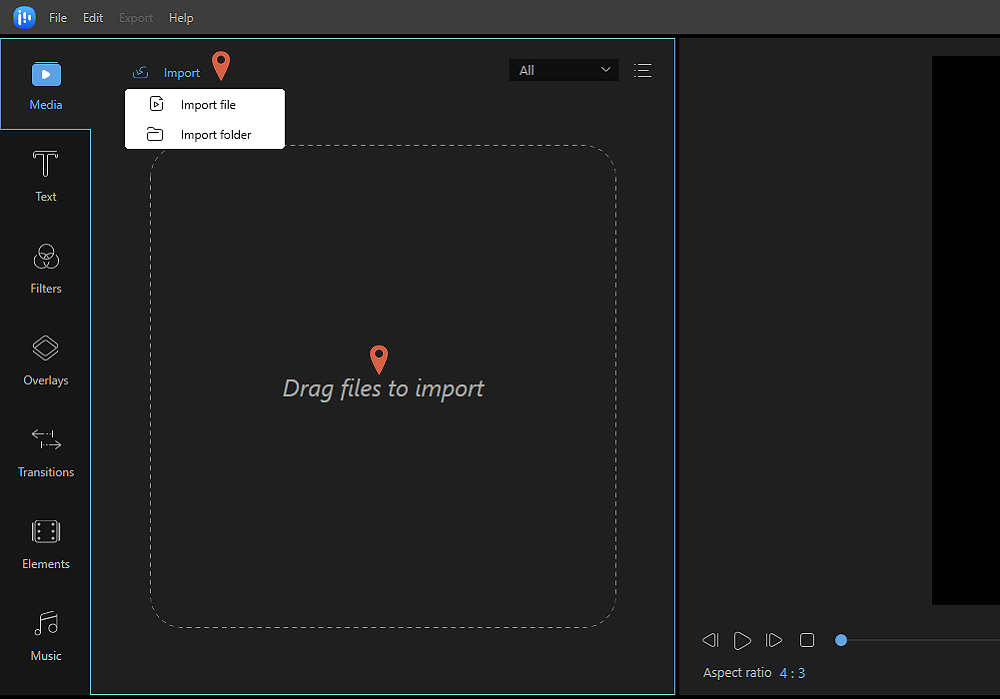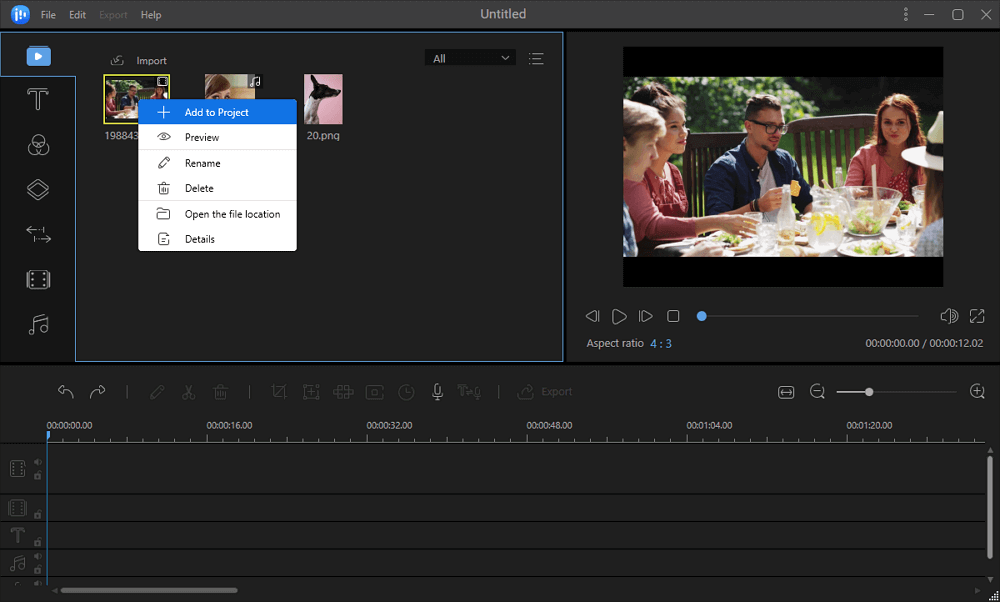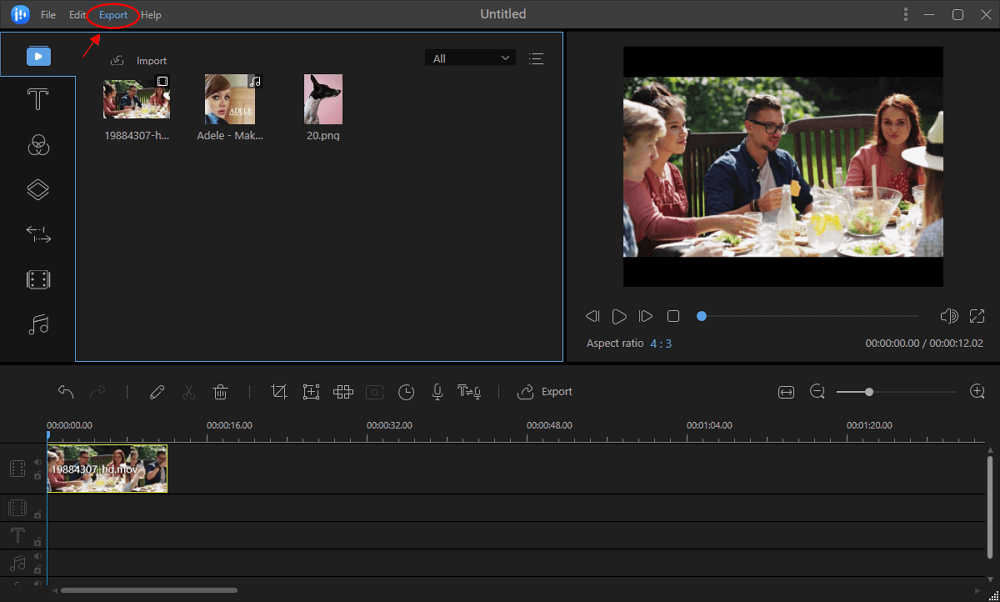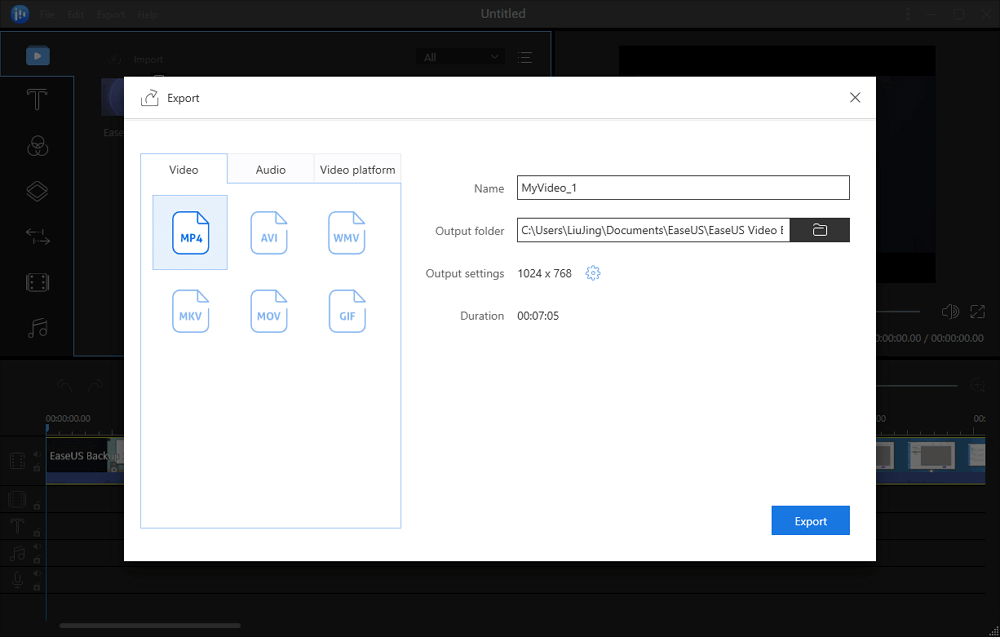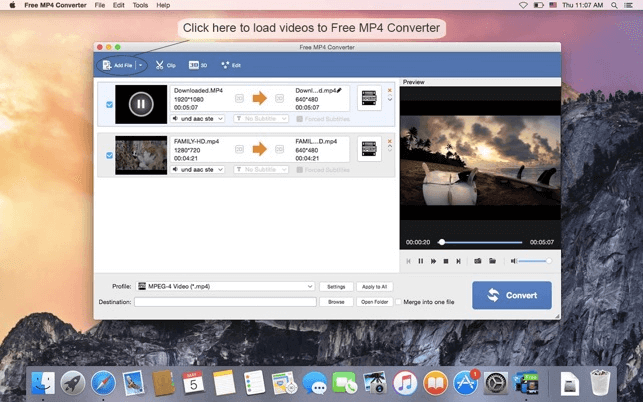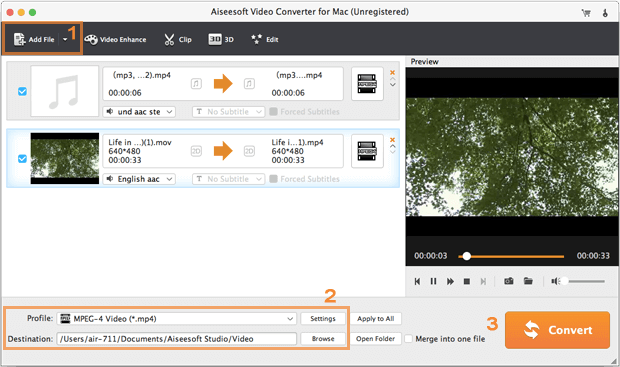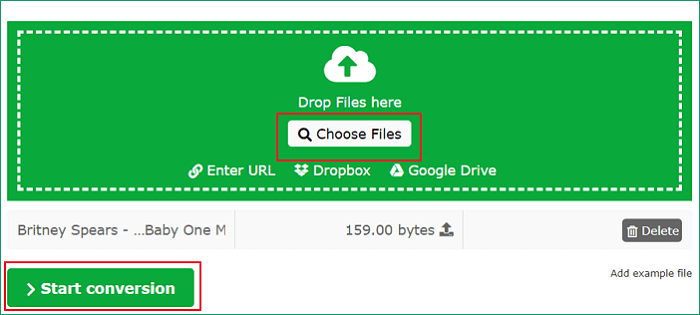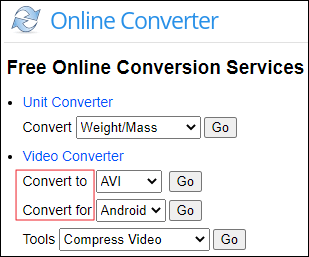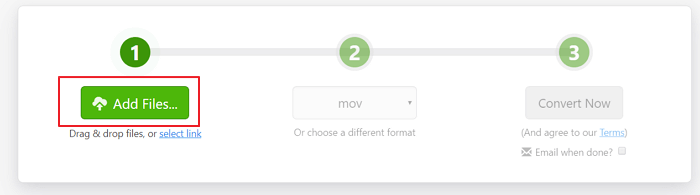WMV kan een grote hoeveelheid audio- en video-informatie bevatten in een kleine opslagruimte en is compatibel met alle apparaten die worden aangedreven door Windows. Daarom hebben veel mensen de wens om een MP4-bestand om te zetten in WMV-formaat. In dit essay bieden we u enkele praktische hulpmiddelen om u te helpen bij de conversie tussen MP4 en WMV.
Deel 1. Hoe MP4 naar WMV te converteren op Windows 10/8.1/8/7
Twee Windows-apps in dit deel zijn misschien de beste keuze als u een MP4-video naar WMV-indeling wilt converteren. Dit zijn EaseUS Video Converter en EaseUS Video Editor.
Converter 1. EaseUS Video Converter
EaseUS Video Converter is een lichtgewicht en gebruiksvriendelijke conversietool die geschikt is voor bijna alle Windows-gebruikers. De eenvoudige interface kan u helpen de tools snel te vinden. De "Video Converter" is bijvoorbeeld wat je nodig hebt om MP4 naar WMV te converteren, en je kunt het moeiteloos vinden in deze software. Soms moet je lang wachten als je bestanden converteert met een gewone converter. De dingen zijn echter anders als u EaseUS Video Converter gebruikt om dat te doen.
Deze robuuste software is geïntegreerd met de GPU-versnellingsfunctie die de conversie voor u kan versnellen. Het kan 30 keer sneller werken dan andere converterende apps om de efficiëntie van het converteren van MP4 naar WMV te vergroten.
Belangrijkste kenmerken:
- Een van de beste gratis videoconverters
- Ondersteuning voor het extraheren van audiobestanden uit een video
- De videokwaliteit behouden of verbeteren
- Preview output video/audio met een ingebouwde speler
Als alles-in-één-converter kan EaseUS Video Converter veel problemen met bestandsconversie oplossen. Klik op deze knop om het te downloaden kan het proberen.
Stappen om MP4 naar WMV te converteren met EaseUS Video Converter:
Stap 1. Start EaseUS Video Editor op uw computer en kies een beeldverhouding.
Stap 2. Je moet nu je videobestand aan de app toevoegen. Om dit te doen, klikt u op de optie "Importeren" of sleept u uw bestanden naar de app.
Stap 3. Wanneer u uw video in de app ziet, klikt u er met de rechtermuisknop op en selecteert u "Toevoegen aan project" om deze aan de tijdlijn toe te voegen.
Stap 4. Zodra de video aan het project is toegevoegd, klikt u op "Exporteren" in de bovenste menubalk.
Stap 5. In het volgende scherm kun je je video converteren naar een aantal bestandsformaten. Kies WMV als het doelbestandsformaat en klik op "Exporteren".
Converter 2. EaseUS Video Editor
Als het gaat om het converteren van bestanden op Windows, kunnen we EaseUS Video Editor nooit missen. Dit is professionele videobewerkingssoftware , maar in de tussentijd kan het bestanden converteren tussen meer dan 50 bestandsindelingen. Converteer niet alleen MP4 naar WMV, het kan ook MP4 converteren naar AVI, MP3, enzovoort. Met deze applicatie kan je MP4-bestand worden geconverteerd naar WMV zonder kwaliteitsverlies.
Bovendien, aangezien het geen professionele vaardigheden vereist voor zijn gebruikers, kunnen gewone mensen het probleemloos gebruiken. Aangezien deze applicatie bekend staat om zijn snelle conversie, hoeft u niet lang te wachten totdat de conversie voor u is voltooid. Om je te helpen deze APP nog meer op je gemak te gebruiken, hebben we hieronder een tutorial voorbereid.
Stap 1. Start EaseUS Video Editor op uw computer en kies een beeldverhouding.
Stap 2. Je moet nu je videobestand aan de app toevoegen. Om dit te doen, klikt u op de optie "Importeren" of sleept u uw bestanden naar de app.
Stap 3. Wanneer u uw video in de app ziet, klikt u er met de rechtermuisknop op en selecteert u "Toevoegen aan project" om deze aan de tijdlijn toe te voegen.
Stap 4. Zodra de video aan het project is toegevoegd, klikt u op "Exporteren" in de bovenste menubalk.
Stap 5. In het volgende scherm kun je je video converteren naar een aantal bestandsformaten. Kies WMV als het doelbestandsformaat en klik op "Exporteren".
Deel 2. MP4 naar WMV-converters voor Mac-gebruikers
Voor Mac-gebruikers bieden we hier twee handige tools om u te helpen MP4 naar WMV te converteren. Deze twee bestandsconversieprogramma's lijken qua functie erg op elkaar en u kunt er een kiezen op basis van de systeemversie.
Converter 1. Gratis MP4-converter
Free MP4 Converter is professionele MP4 Video Converter-software, waarmee je elk videoformaat van en naar MP4 kunt converteren. Het maakt het gemakkelijk om 4K/HD-video's en veelvoorkomende video's te converteren tussen MP4, MOV, MTS, MKV, FLV, AVI, WMV, F4V, WebM, WTV en meer.
Deze bestandsconverter heeft verschillende videobewerkingsfuncties. U kunt bijvoorbeeld ongewenste delen in een video wegknippen of meerdere video's samenvoegen tot één. U kunt met deze tool ook de videohelderheid, verzadiging, tint en andere parameters, encoder, framesnelheid, resolutie, beeldverhouding en videobitsnelheid aanpassen. Merk op dat het werkt met Mac OS X 10.7 of hoger.
Downloadadres: https://apps.apple.com/us/app/free-mp4-converter/id693443591?mt=12
![gratis mp4-converter]()
Om je te laten zien hoe je dit programma gebruikt, geven we je hier een tutorial.
Stap 1. Klik op de knop "Bestand toevoegen" om een MP4-bestand toe te voegen dat u wilt converteren.
Stap 2. Kies WMV als het doelbestandsformaat onderaan deze pagina.
Stap 3. Daarna komt u automatisch op de pagina "Bewerken" waar u instellingen zoals grootte, speciaal effect, watermerk, enzovoort kunt aanpassen.
Stap 4. Nu kunt u op de knop "Converteren" klikken om uw MP4-bestand naar WMV te converteren. Tijdens het proces kunt u de conversie op elk gewenst moment stoppen of pauzeren door op de knop "Stoppen" of "Pauze" te klikken.
Converter 2. Video-omzetter voor Mac
Video Converter voor Mac is een snelle en multithreaded mediaconversietool waarmee je gemakkelijk video-/audiobestanden kunt converteren. Het ondersteunt meer dan 50 invoerbestandsindelingen, waaronder MP4, M4V, AVI, enz. en meer dan 80 uitvoerbestandsindelingen, waaronder WMV, MKV, 3GP, enz. zonder kwaliteitsverlies.
Bovendien kunt u met deze digitale video-omzetter eenvoudig video's, films en tv-programma's converteren naar geoptimaliseerde vooraf ingestelde formaten voor iPhone, iPad, Apple TV, PS4, Xbox One, tablets en andere spelers. En dit programma is compatibel met de meeste Mac OS- en Mac OS X-systemen. Het is dus waarschijnlijk dat uw apparaat het zonder tegenslagen zou kunnen uitvoeren.
Hier hebben we de bedieningsstappen voor u op een rij gezet; het kan zijn dat u het aandachtig moet lezen.
![video-omzetter voor mac]()
Stap 1. Om items toe te voegen, klikt u op het menu "Bestand toevoegen" in de werkbalk van het venster om een MP4-bestand te importeren. Of u kunt uw bestanden eenvoudigweg naar de bestandsconverter slepen en neerzetten.
Stap 2. klik op het vervolgkeuzemenu "Profiel", ga naar de kolom "Algemene video", blader door de lijst in het rechterdeelvenster, zoek WMV en selecteer het.
Stap 3. Druk op de oranje knop "Converteren" en de software begint met het converteren van uw MP4-video's naar WMV-indeling.
Deel 3. Online MP4 naar WMV-converters
We gaan ervan uit dat er veel mensen zijn die geen applicatie voor het converteren van een bestand willen downloaden. Daarom vermelden we hieronder drie online bestandsconversieprogramma's. Als u uw MP4-bestand online wilt converteren, kunt u een van die converters proberen.
Converter 1. Online converteren
Online Convert kan Microsoft WMV-video's van hoge kwaliteit voor u maken. WMV-conversie kan worden gedaan vanuit meer dan 50 bronformaten, waaronder MP4. Het enige dat u hoeft te doen, is uw video uploaden of een URL naar een bestand opgeven om de gratis WMV-conversie te starten.
Niet alleen dat, als u niet zeker weet of het bestand dat u wilt converteren wordt ondersteund door deze online converter, u kunt klikken op "Zoeken naar ondersteunde bestandstypen" om een bestandsextensie in te voegen en vervolgens op "Go" klikken. Tijdens het conversieproces kunt u bestandsinstellingen wijzigen, zoals schermgrootte, framesnelheid, videocodec, enz.
Als u geïnteresseerd bent, kunt u de onderstaande stappen volgen en beginnen met het converteren van uw MP4-bestanden.
![online converteren]()
Stap 1. Klik op de knop "Bestand kiezen" om een MP4-bestand van uw apparaat te importeren. U kunt ook een URL invoeren, bestanden selecteren uit Dropbox of uit Google Drive.
Stap 2. (Optioneel) Na het importeren van een bestand, kunt u de instellingen wijzigen van het WMV-bestand waarnaar u wilt converteren.
Stap 3. Klik op de knop "Conversie starten" om de converter bestanden voor u te laten converteren.
Converter 2. Online Converter
Online Converter is een praktische tool voor bestandsconversie die bekend staat om zijn hoge snelheid en hoge kwaliteit. Met deze online tool kun je je MP4-bestanden converteren met de originele kwaliteit. Voordat u gaat converteren, moet u mogelijk controleren of het bestand dat u heeft door deze tool wordt ondersteund door de bestandsextensie in het zoekvak te zoeken.
Als het uploaden van bestanden erg lang duurt of zelfs geen reactie heeft opgeleverd, probeer dan te annuleren en verzend het opnieuw. Bovendien ondersteunt deze converter geen versleutelde of beveiligde videobestanden. En als de bestandsbron een URL is, zorg er dan voor dat u een volledige en geldige URL naar de online converter invoert. Volg de onderstaande stappen en u kunt een MP4-bestand met succes naar WMV converteren.
![online converter]()
Stap 1. Selecteer een MP4-bestand (zoals *.mp4, *.m4b, *.m4v, *.h264, *.h265, *.264, *.265, *.hevc).
Stap 2. Klik op de knop "Converteren" om te beginnen met het uploaden van uw bestand.
Stap 3. Zodra het uploaden is voltooid, zal de converter een webpagina omleiden om het conversieresultaat te tonen.
Converter 3. Zamzar
Zamzar ondersteunt meer dan 1200 conversiecombinaties. Het is bedoeld om alle conversies in minder dan 10 minuten te voltooien. Om MP4 naar WMV te converteren, hoeft er geen software te worden gedownload. Selecteer gewoon uw bestand, kies een formaat om naar te converteren en u kunt aan de slag.
Zamzar ondersteunt conversie tussen een breed scala van meer dan 100 verschillende bestandsformaten en bestandspresets. Maar dit is niet het grootste voordeel. De pagina waar u MP4 naar WMV kunt converteren, bevat ook informatie over de MP4- en WMV-bestandsextensies. U kunt de basiskennis van de bestandsindelingen opdoen terwijl u wacht op de conversie. Geen tijdverspilling.
Om dit programma correct te gebruiken, moet u mogelijk de onderstaande tutorial volgen.
![zamzar]()
Stap 1. Kies het MP4-bestand dat u wilt converteren.
Stap 2. Selecteer WMV als het formaat waarnaar u uw MP4-bestand wilt converteren.
Stap 3. Klik op "Converteren" om uw MP4-bestand te converteren.
Extra informatie
MP4 is een afkorting voor MPEG-4 Part 14. Het is veel gebruikt en populair geworden vanwege de platformonafhankelijke compatibiliteit. Om het te definiëren, is MP4 een containerformaat dat het meest wordt gebruikt om video's en audio op te slaan. Het kan ook worden gebruikt om ondertitels, afbeeldingen, enz. Op te slaan. Zoals de meeste containerformaten, maakt het multimediastreaming via internet mogelijk. Bovendien is MP4 ook het meest gebruikte formaat voor smartphones, tablets, mediaspelers en duizenden andere apparaten.
WMV is een afkorting voor Windows Media Video. Het is een bestandsformaat ontwikkeld door Microsoft. In tegenstelling tot MP4 is MP4 geen verliesgevend platform en is het geadopteerd voor hoge resolutie. De productie maakt gebruik van dvd's, Blu-ray en andere compacte video- en multimediaformaten. Het is een videocompressie-indeling die door Microsoft is ontwikkeld voor verschillende eigen codecs. Omdat WMV compatibel is met bijna alle Windows-apparaten, is het erg populair onder Windows-gebruikers.
Conclusie
In een notendop, ongeacht welk systeem uw apparaat gebruikt, Windows of Mac, u kunt altijd een partner vinden die u helpt bij het converteren van MP4-bestanden naar WMV. Onder hen is EaseUS Video Converter de beste keuze voor Windows-gebruikers. Als u het Windows-systeem gebruikt, kunt u naar de officiële downloadwebsite van deze applicatie gaan, deze downloaden en installeren. Het zal uw vaste hand zijn bij het converteren van bestanden.
![EaseUS Data Recovery Wizard]()
![EaseUS Data Recovery Wizard for Mac]()
![EaseUS Partition Manager Pro]()
![EaseYS Partition Manager Server]()
![EaseUS Todo Backup Workstation]()
![EaseUS Todo Backup Advanced Server]()